Quando si avvia il computer Windows, dopo alcuni secondi viene visualizzata la schermata di benvenuto, quindi viene visualizzata la schermata di accesso. È quindi necessario inserire la password per accedere al desktop. Alcuni utenti trovano l'intero processo di avvio un po' lungo e preferiscono passare direttamente al desktop.
Come posso avviare Windows direttamente sul desktop?
Disabilita i requisiti di nome utente e password
- premi il finestre e R chiavi per aprire una nuova Esegui finestra.
- Tipo netplwiz e premi Invio.
- Deseleziona la casella di controllo che dice Gli utenti devono inserire un nome utente e una password per utilizzare questo computer.
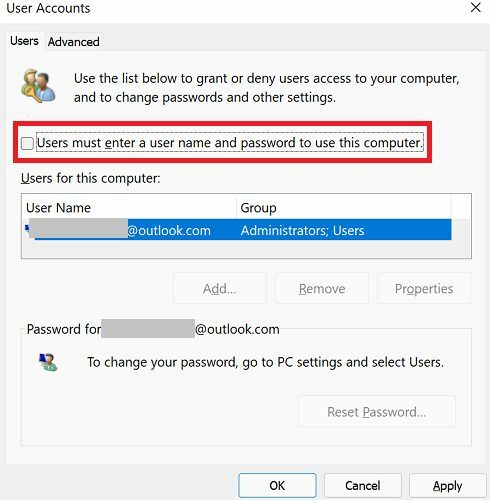
- Colpire Applicare, conferma la password e premi ok.
- Riavvia il computer e controlla se hai effettuato l'accesso automaticamente.
Disabilita i requisiti di accesso quando sei assente
A proposito, puoi anche modificare le impostazioni di sistema per evitare che Windows ti chieda la password quando ti svegli dalla sospensione.
- Vai a Impostazioni.
- Quindi vai a Conti.
- Selezionare Opzioni di accesso.
- Scorri verso il basso fino a Altre impostazioni.
- Quando viene richiesto, "Se sei stato via, quando Windows dovrebbe richiederti di accedere di nuovo?" Selezionare Mai.
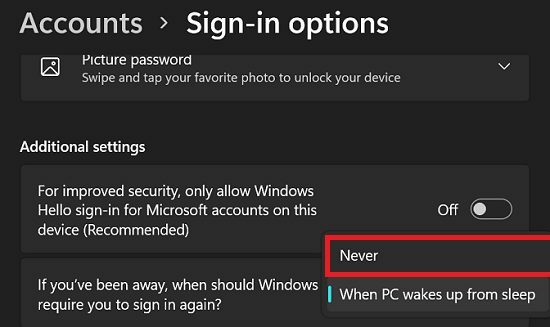
A volte, potrebbe essere necessario primo chiedi a Windows di non richiedere l'accesso di nuovo se sei stato via. Quindi, puoi disabilitare i requisiti di nome utente e password all'avvio della macchina, come mostrato sopra.
Parola di cautela
Indica a Windows di saltare la schermata di accesso e di passare direttamente al desktop solo se sei l'unica persona che utilizza quel computer. Se più utenti hanno accesso alla stessa macchina, creare un account protetto da password separato per ogni utente.
Conclusione
Se vuoi fare in modo che Windows si avvii direttamente sul desktop, vai alle impostazioni dell'account e disabilita l'opzione che dice "Gli utenti devono inserire un nome utente e una password per utilizzare questo computer.” Inoltre, non dimenticare di disabilitare l'opzione che richiede a Windows di chiedere la password se sei stato via per un po'.
Sei riuscito a modificare le tue impostazioni e passare direttamente al tuo desktop? Fateci sapere nei commenti qui sotto.